船体型线光顺要点文档格式.docx
《船体型线光顺要点文档格式.docx》由会员分享,可在线阅读,更多相关《船体型线光顺要点文档格式.docx(43页珍藏版)》请在冰豆网上搜索。
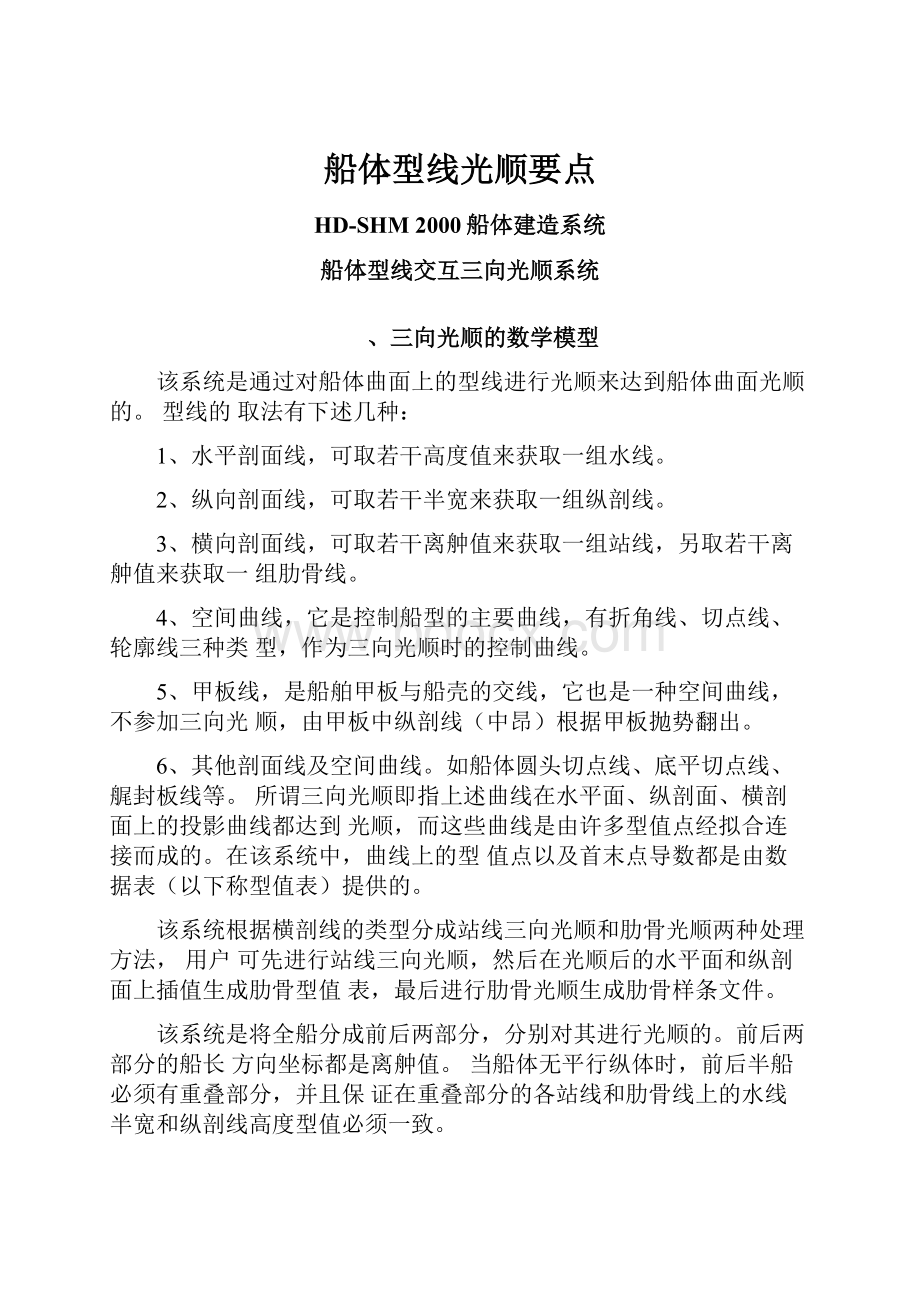
11、生成甲板线,根据甲板中昂及甲板抛势翻出站线或肋骨型值的甲板边线。
12、插值水线纵剖线交点型值表,在水线面上插值整张水纵交点型值表。
13、生成肋骨型值表,插值水平面和纵剖面上所有型线(水线、纵剖线、空间曲线、甲板线等),生成所有肋骨型值表。
14、肋骨线自动光顺,对肋骨线进行自动光顺。
15、单根肋骨线的交互光顺,交互光顺一根肋骨线。
16、肋骨线转站线,将肋骨线转换成站线,使其能参加三向光顺。
17、删除甲板以上的肋骨型值,从肋骨型值表中删除指定范围内比指定甲板边线高的肋骨型值。
18、肋骨三向检查,检查带肋骨型值的水线和纵剖线的光顺性,并且生成相应的样条文件。
19、生成三向型线样条文件,将站线及其他型线样条,按投影面分别生成水线面、纵剖面、横剖面上的所有型线的样条文件。
20、打印型值表,将所有型值表按表格形式输出到一个文件中,供打印或保存。
21、生成肋骨样条文件,生成横剖面上所有带肋骨型值的型线的样条文件,提供给结构、外板程序使用。
22、打印加密的肋骨型值表,以给定的比例,按表格形式将肋骨型值表输出到一个文件中,提供给手工放样者。
23、存船体型值表,将内存中的船体型值表存回到文件中。
三、操作过程
1进入本系统
它只有一个菜单功能,即读船体型值表,选此菜单后,系统进入选择船体型值表
船名的对话框,此对话框的形式如下:
|逵船库型怕表
现在目录:
D:
\LU\ADS\HdfairW\pata
皿船名型态型线^謝
最后倏改日期
船名I
厂丘新文件邑按照|船乞二]E臥pFr
接受
放弃
tL帮助
具体操作为:
先在目录框中双击文件所在驱动器名,然后顺序双击所在目录名,到达所在目录后,该目录下的所有船名、型值表的状态和信息以及最后修改日期就会显示在船名框中,从中双击所要的船名即完成船名选择。
若要建立新船,则在选好目录后,设置“F.新文件”选项,然后在“S.船名”后面的框中输入新船名后,按回车键即可。
选“放弃”按钮可取消读型值表操作,回到主菜单。
在选好了船名或输入了新船名并按“接受”按钮后,系统出现下面的提问对话框:
问用户是否要删除ACA冲的所有图形,若回答“丫.确定”则删除ACAD中所有图形后,开始读型值表;
若回答“N.否定”则不删除ACAD勺图形,马上开始读型值表;
若回答“取消”则取消读型值表操作,回到主菜单。
捉示翌告
如果已经读入了一个船名,并且已经修改了型值表,再进入读型值表菜单,则在选好了船名或输入了新船名后,系统出现下面的提问对话框:
因
上冼读入的型值表己经修改过要废除條改谯入所选船的型值表吗?
此时回答“丫.确定”则废除对前面已经读入船的所有修改,开始读入新船的型值表;
若回答“N.否定”则取消读型值表操作,回到主菜单,以便继续修改正在处理的船或将正在处理的船存盘后再进入此菜单。
如果已经读入了一个船名,并且未修改型值表或将修改存盘后,再进入读型
值表菜单,则若是选了与老船同方向的船名,那么系统还是出现与第一次读型值
表时相同的提问对话框,即要么删除全部ACAD®
形要么保留所有ACADS形;
但若是选了与老船反方向的船名或输入了新船名,那么系统出现下面的提问对话框:
问要读的船或新船是否与老船是同一艏船的反方向半艏,回答“丫.确定”则将现
在的图形绕丫轴作对称后再读型值表,若是新船则自动按老船生成水线、纵剖线、站线、第一根肋骨线定义,回答“N.否定”则删除图形后再读型值表,回答“取消”则取消读型值表,回到主菜单。
2主菜单
正确读入船体型值表后,系统进入如下的站线三向光顺主菜单:
交互三向光顺茶统王菜单
若在型线显示控制功能中设置了“处理肋骨型值”,则主菜单变成如下的肋骨光顺主菜单:
3型线显示控制
此功能可以控制图形中所显示的型线,在下面的对话框中选择要显示的型
线。
此对话框中还有一项是选择处理类型的,若不设置“P.处理肋骨”,则为处
理站线三向型值。
此设置极为重要,它将关系到各个菜单的显示或处理。
在此对话框中,设置“显示型线”后才可以在图形中显示所选择的型线,否则(取消“显示型线”)所有的型线都不显示。
“全部显示”用于将该类型线的每根型线都移到“显示”列表中,“全部隐藏”用于将该类型线的每根型线都移到“隐藏”列表中,而“型线类型”旁的“A.全部显示”则用于将可以选择的所有类型的型线都移到“显示”列表中。
图形中型线的更新有“型线更新范围”中的选项决定,如果选择了“改变了状态的”则只更新改变了状态的型线,如果选择了“全部”则根据所设置的型线显示状态更新全部型线。
4光顺前处理
进入该功能后,系统提供如下的对话框,请用户选择所要光顺的型线和设置是否输出光顺中间结果:
选择所要光顺的型线和所要做的工作后,按下回车键,系统即开始进行光顺前处理,完成后回到主菜单;
若按了取消键,则立即回到主菜单。
此功能不管型线图形是否显示,都完成相同的功能,并且若有显示的型线图
形,则系统在完成光顺后会自动更新图形。
系统会将光顺过程输出到文件HDFAIR.AF屏,若设置了“显示修改情况”,则系统将在完成前处理后进入“光顺修改情况”对话框,确认后才回到主菜单。
若执行水线站线二向光顺,则有可能出现如下的提问对话框:
罐续进疔二向光顺?
『逐走也否定
表示二向光顺未完成,问是否继续进行二向光顺,回答“Y.确定”则再做一遍二向光顺,回答“N.否定”则结束二向光顺,继续做下面的处理。
若执行水线圆头切点线光顺,则有可能出现下述几个错误警告对话框:
高度术线的圖头救据岀省
宓须给岀圆■■诫胃
上面的对话框表示所示高度水线有半径但没有圆心半宽或即没有圆心离肿又没有水线与0纵剖线的交点离肿。
请予以修改。
提示警苦
高度水线的圆头附近型值点不够请增加控制点
上面的对话框表示水线末端与所给的半径接不上,请在切点和最后站线之间加控制点使系统能够处理。
不能禿成水线圆头切点线光顺
请栓査所有水銭圆头的圖心位登及半客
『…玄褊楚.[
请检查所有
上面的对话框表示根据所给的水线半径和圆心,不能完成切点光顺,水线的半径和圆心,并适当予以调整。
对水线圆头数据人工修改后请再用此功能处理一遍,直到通过。
4.1光顺修改情况
在进行自动光顺(光顺前处理、自动三向光顺、自动肋骨光顺、肋骨三向检查)后,都可以进入如下的对话框查看修改情况:
型f直表息修改耶
确定
旦帮助|
这时可以从“型值表总修改量”列表中选择一行,则在“每次修改情况”列表中就会显示每次修改的详细情况(光顺的型线类别以及每次修改量)。
5交互光顺子菜单
交互光顺子菜单有交互站线三向光顺子菜单和交互肋骨光顺子菜单两种,由
型线显示控制功能的“处理肋骨”选项确定。
下面是交互站线三向光顺子菜单:
交互三向光顺
気选择型线样条
也C保留功能)|
L插值砌格线
L.定义輪辑型线
Q编辑型值表
G注威站线型值甲板线
氏在朮线面上拖值所有纵剖线|
&
甲扳边线翻中心钱
迥酬]除水线圆头信息
W1E迟出旦•帮助
F面是交互肋骨光顺子菜单:
6单根型线的交互光顺
选择要处理的型线/Undo/Quit/Help:
请用户在图形中选择要处理的型线。
此时,若键入Q后回车,则系统退回到交互
光顺子菜单;
若选了一根型线,则系统将所选型线上的型值点以及与它三向相关型线上的相关点用x显示出来,然后显示单根型线交互光顺孙菜单,进行单根型线交互光顺处理;
若未选图形而直接按回车键,则系统进入选择型线对话框:
在“型线类型”框中选择要光顺的型线类型,然后在“型线位置”表中双击要光顺的型线,即完成选择,进入单根型线交互光顺处理;
若按取消键,则回到图形选择;
若选择了一根ACAD的多义线(POLYLINE或LWPOLYLINE或样条曲线
(SPLINE,则系统显示如下的提问对话框:
选择了一根ACAD曲线
将它转换成型线?
|[逛〕1忸否定|
提问用户是否要将此曲线转换成型线,若回答“N.否定”则回到图形选择,若回答“丫.确定”则系统进入选择型线对话框,请用户选择要转成的型线,若放弃选择,则还是回到图形选择,若选择了要转成的型线,则系统自动将所选的曲线转换成所选的型线,然后进入对该型线的单根型线交互光顺处理。
若转换过程中出
现错误,则显示如下的出错警告对话框:
捉示驚告
不能转换成型线
…丫捕楚“
确认后,请继续选择要处理的型线。
则系统显示如下的提问
若从选择型线对话框中选择了还未生成图形的型线,对话框:
提示驚苦
谨型线的图形还未生咸直接进人编辑型值点數据操作?
怛否定
提问是否进入“编辑所有型值信息”,回答“N.否定”则回到交互光顺孙菜单,回答“Y.确定”则进入编辑处理,其操作方法见下面的6.2节。
单根型线交互光顺孙菜单如下所示:
F面叙述各菜单项的功能和操作
6.1修改一个型值点
该菜单用于修改型线上的一个型值点,选此菜单后,系统在命令行提示:
选择要修改的型值点/Quit/Help:
此时可从显示着的型值点(任意面上的)中选择要修改的点,而直接按回车键将结束修改回到菜单。
选点时,若所选位置处于两个点的中间部分,则系统无法确定到底选那个点,因而显示下面的错误警告对话框:
提示警缶
未正确选到型值点
|清再找选择型值点|
|「禰可|
1^
等用户按回车键确认后重新选择。
•
正确选择型值点后,所选的型值点及其三向相关点都被显示成强调色,并在命令行显示下述提示:
确定型值点的新位置/Quit/Help:
请求定出该型值点的新位置。
此时可直接用AutoCAD选点功能定出新点的位置,
不过由于有许多型值点只有一个坐标值能改,所以对于这些型值点只修改了可修改方向上的坐标值,新点的另一个坐标分量将不起作用。
修改后,系统自动修改当前型线和与修改点三向相关的那根型线,并重复上述提示。
若修改结束了,则可键入Q及回车键回到选择要修改的点的提示。
若已经知道了该点的型值或者修改量很微小无法用鼠标选定时,可在上面的提示下直接按回车键,则系统显示-个数据录入对话框:
協枚型伯点
[蒲1
Id.帮助
请求输入该型值点可修改方向上的型值,数据输入框的个数可能是一或两行,X
坐标名、丫坐标名分别是下述三种之一:
“L.离肿”、“H.高度”、“B.宽度”,正确地输入数据并选了“接受”按钮后,系统接受输入并自动修改当前型线和与修改点三向相关的那根型线,重复定新位置提示;
若选了“放弃”按钮,则不作修改,回到定新位置提示。
如果选择了样条上的第一个点或最后一个点,则直接按回车键会在显示数据录入对话框前出现一个修改交互光顺选项的对话框:
在这个对话框中可以控制曲率线段的显示,“方法”有“曲率长度”和“曲率对数”两种,更新也有“修改完一个点后更新”和“每次修改都更新”两种,还可以改变曲率线段的显示比例(一般对于横剖面上的型线,此比例为1,对于其它
两个面上的型线,此比例可以为4〜10)。
按“输入”按钮则接受对选项的修改,并进入数据录入对话框;
按“自动”则接受对选项的修改,并对首末点进行自动修改,必须要有首末方向才可以进行首末点的自动修改,否则出现下面的错误警告对话框:
捉示怒吉
自由鞘不能进行自动條改
等用户按回车键确认后进入数据录入对话框;
最后按“放弃”则回到确定型值点的新位置操作。
6.2编辑型值点数据
在该菜单下可以直接修改所有型值信息,包括首末点导数和所有与此型线有关的型值表组成的点(包括没有型值的点),修改方法是在下面的对话框的型值点表中选择要修改的型值,然后在下面的X:
、丫:
编辑框中输入型值,如果所选择的型值点是控制点,则还可以修改控制点类型(关于控制点类型请参阅6.7
节):
上图中,型值点表的第一行是首末点导数(X为首点导数、丫为末点导数),以下各行分别显示各个型值点的所在表号(表)、表中位置(行和列)、坐标值(X和Y),X和丫中,被括号括起来的是型值点的不可修改的坐标分量(关于表号的详细解释,请参阅6.3节)。
修改完毕后,选“接受”按钮,则接受此次修改;
选“放弃”按钮,则放弃此次修改。
6.3删除一个型值点
此菜单用于删除型线上一个型值点在型值表中的值,如果该型值点是与其它
型线的交点,则该型值可以在以后重新插值出来。
进入此菜单后,系统提示:
选择要删除的型值点/Quit/Help:
请用户从当前显示着的型值点中选择要删除的型值点。
若选点出错,则显示如下
的错误警告对话框:
捉示警吿
未正确谡到型值点
确认后又回到选点提示。
若是正确选择了型值点,则系统显示一个删除确认的提问对话框:
确认按“Y.确定”按钮,其它按钮都表示不删除此点,完成回答后,系统又回到选点提示,要结束删除操作,可以在此时直接按回车键。
6.4恢复删除的型值点
此菜单用于恢复“删除一个型值点”所删除的型值点,进入此菜单后,如果没有删除过型值点,则系统显示下面的警告对话框:
捏示翌告
没有删除了的型憤点
「0定”:
用户按回车键后,回到菜单选择。
如果删除过型值点,则系统在命令行提示:
选择要恢复的型值点/Quit/Help:
请用户从删除了的型值点(用蓝色显示)中选择要恢复的型值点,正确地选择了型值点后,系统显示一个和删除型值点时相同的请求确认的提问对话框,确认按
“Y.确定”按钮,其它按钮都表示不恢复此点,完成回答后,若已经没有可恢复的型值点,贝療统自动回到菜单选择,否则系统又回到选点提示。
此时要结束恢复操作,可以直接按回车键。
6.5插值与网格线的交点
此菜单用于插出当前型线与网格线的交点型值。
进入此菜单后,系统在命令行提示:
选择要与本型线插值的格子线/Undo/Quit/Help:
请用户选择要插值的网格线,一次可以选多根网格线,选择确认后,系统即开始插值,并显示插出的交点后又回到选择提示。
未选而直接按回车键,则回到菜单选择。
6.6增加一个控制点
此菜单用于在当前型线上增加一个控制点。
进入此菜单后,系统在命令行提示:
确定控制点的位置/Quit/Help:
请用户定出所要加的点的坐标,直接按回车键,则用数据录入对话框输入型值点坐标:
插入揑制点
此对话框的数据输入框前面的X坐标名、Y坐标名分别是下述三种中的两种:
“L.离肿”、“H.高度”、“B.宽度”,若在此对话框中输入了正确的数据并按了“接
受”按钮或者在定点提示时给出了一个点,则此点被加入到型线上后回到菜单选择,否则直接回到菜单选择。
若此型线上的控制点已经加满,则在选了此菜单后系统马上显示如下的错误警告对话框:
控制点己满"
无法再增加
F'
yW-?
表示已经不能再加控制点了,等用户按了回车键后,又回到菜单选择。
这时可将别的不重要的控制点修改到要加控制点的地方,或用“编辑所有型值点信息”菜
单找出表号为5的空点,将要加的控制点坐标加进去。
6.7修改控制点类型
此菜单用于修改控制点的类型。
进入此菜单后,系统在命令行提示:
选择要修改类型的型值点/Quit/Help:
请用户选择所要修改的控制点,如果正确选择了一个控制点,则出现下面的对话框:
修改控制点粪型
在此对话框中选择X、丫方向上的控制类型,并按“接受”按钮则更改此控制型值点的类型,按“放弃”按钮则不更改此控制型值点的类型;
如果选择的不是控制点,则显示如下的错误警告对话框:
所选型值点不是担制点请再次选择型值点
确认后又回到选点操作。
控制点的类型在X、丫方向上都有“一般”、“走向X”、“走向丫‘、“走向C”、“固定”、“折角”六种,“一般”表示在此方向上可以修改,“走向”表示此型值点只控制型线的走向,不参加型线光顺及拟合,其中“走向X”表示
从该点开始型线按X坐标分量的大小排列,“走向丫”表示从该点开始型线按丫坐标分量的大小排列,“走向C'
表示一般的走向控制点,“固定”表示在此方向上不能修改,“折角”表示此型值点在型线上是一个折角点。
各个控制点类型在编辑表中,数据前面分别加“”、“X”、“Y'
、“C”、“F”、“K”来表示。
6.8自动粗光顺整根型线
选此菜单后,系统自动将当前型线进行粗光顺,修改光顺后的型线,然后又回到菜单选择。
6.9自动精光顺整根型线
选此菜单后,系统自动将当前型线进行精光顺,修改光顺后的型线,然后又
回到菜单选择
6.10复原整根型线
选此菜单后,系统将当前型线恢复成刚进入“单根型线交互三向光顺”菜单时的型值,即取消所有修改。
6.11显示所有型值点信息
此菜单用于显示当前型线的类型、名称、点数、首末点导数以及型线上的所有参加光顺的型值点信息(序号、X坐标、丫坐标、修改方向、表号、表中的位置),修改方向和表号的详细解释,请参阅6.3节。
显示时,一幅屏幕最多可显示19个型值点信息,当点数超过19时,可按下列键控制显示:
空格显示下幅型值点屏幕,最后一幅时,退到菜单选择
B显示上幅型值点屏幕
E显示最后一幅型值点屏幕
F显示第一幅型值点屏幕
'
结束显示,退回菜单选择
7插值整根型线
该功能用于插出水线或纵剖点或站线(或肋骨线、环缝线)与其它剖面上的所有型线的交点,并将结果放入型值表中。
菜单在交互光顺子菜单里。
选择一根要插值的格子线/Undo/Quit/Help:
请用户选择一根要插值的型线在其它面上的网格线,若选了一根网格线则系统插出此网格线与所在面上的所有型线的交点,然后若有因插值而修改过的型线,则
悅否定
巳退岀
将它们强调显示后,对于站线三向交互光顺,显示提问对话框:
掾问冋苔
按受插值结果吗?
若样条图形未显示,贝U出现下面提问对话框:
回答“Y.确定”,则接受插值后的型值,回答“N.否定”或“取消”,则将型值恢复到插值前的值,最后都回到选网格线提示;
对于肋骨交互光顺,若要插值肋骨,贝U显示如下的提问对话框:
与哪种型值的水线或纵刮线进行插值?
肋骨型值按确定.站线型值按否定
『丫四星讣丛否定|取消|
提问是与肋骨型值的水线和纵剖线插值还是与站线型值的水•线和纵剖线插值,回
答“Y.确定”表示与肋骨型值的型线插值,回答“N.否定”表示与站线型值的型线插值,回答“取消”表示放弃插值,最后,插值结束后若有修改,则显示警告对话框:
捉示警缶
描值慢改了型值点
|请予栓查!
|
■
确认后,系统接受插值后的型值,回到选网格线提示。
若插值后无修改,贝U系统不作任何提问,直接回到选网格线提示。
在选网格线提示时,若按Q后回车,则退回到交互光顺子菜单;
若直接按回车,则进入选型线对话框,请参阅5.6节进行操作,正确选了型线名后,系统分别将该型线与其它两个面上的所有型线插值,若插值有修改,则对有修改的
面,系统象单面插值一样提问,并做同样的处理,最后都回到选网格线提示。
8定义或删除型线
该菜单用于定义或删除所有种类的型线,包括水线、纵剖线、站线、甲板线、空间线、肋骨定义、环缝线,以及修改船型信息,包括船型、底部升高结束离肿、设计水线高度、横剖线和底平线相切结束处的离肿等。
8.1设置或修改船型信息
在“半船方向”后面的选择框中选择是“后半艏”船还是“前半艏”船;
在
“船型”后面的选择框中选择是“艉封板”船还是“一般”船;
在“底部尖角”前的方框中设置中纵剖线是否折角线的船型;
在“底平升高结束离肿”后面输入底部升高结束离肿;
在“设计水线高度”后面输入设计水线高度;
在“底切结束离肿”后面输入横剖线和底平线相切结束处的离肿。
8.2增加新的型线或定义新甲板或定义新空间线或定义新肋骨间距
先在“型线类型”后面的选择框中选择要增加的型线的类型(可选择的类型为“水线”、“纵剖线”、“站线”、“甲板线”、“空间线”、“肋骨线”或“环缝线”,其中最后一个选项在肋骨型值表生成以前为“肋骨线”,生成以后为“环缝线”)。
在选择了型线类型后,在新型线名后面输入型线位置(水线为高度、纵剖线为半宽、站线为离肿、甲板线为甲板边线序号或者甲板边线序号后随C表示同时定义一根甲板中心线、空间线为序号、肋骨线为肋号、环缝线为肋号.距肋骨距离/10000)后按回车,对于甲板定义,还要在下面的“翻法”中输入甲板生成方法(参阅《线型光顺系统使用说明书》第二节的抛势信息中关于UDI的说明),而对于肋骨线,则要在下面的“间距”中输入肋骨间距或首肋骨离肿后按回车(注意:
在定义肋骨前一定要先设置好船的方向,即是前半艏还是后半艏),对于空间线,则要在下面的“类型”中选择空间线的类型(可选择“折角”、“切点”、“平面轮廓”